本篇内容主要讲解“Python脚本实现自动登录校园的方法”,感兴趣的朋友不妨来看看。本文介绍的方法操作简单快捷,实用性强。下面就让小编来带大家学习“Python脚本实现自动登录校园的方法”吧!
所需工具:python编译环境(博主使用的pycharm作演示,其实在cmd也可以操作!)
selenium自动化脚本
.bat批处理文件
第一步,通过pycharm创建一个项目
点击左上角file,然后new project
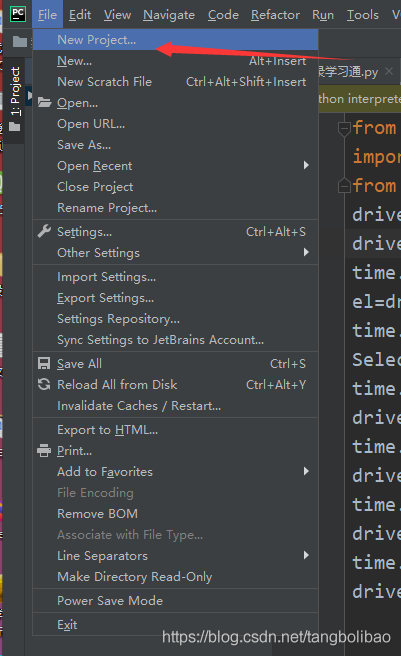
2.创建项目
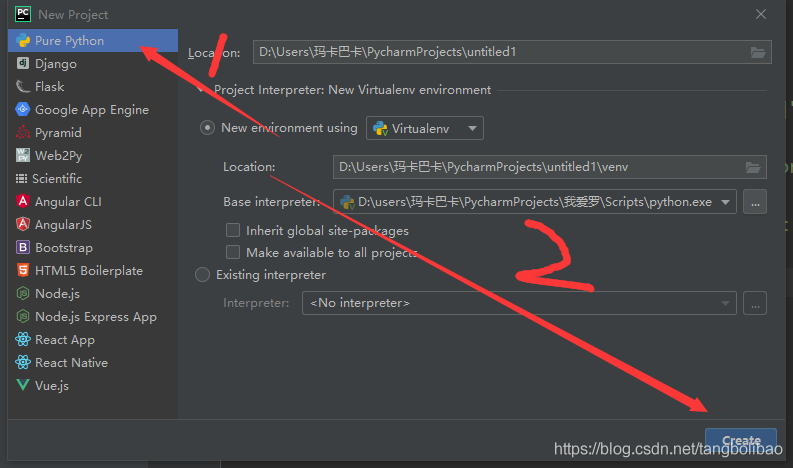
3.然后右键项目名创建py文件
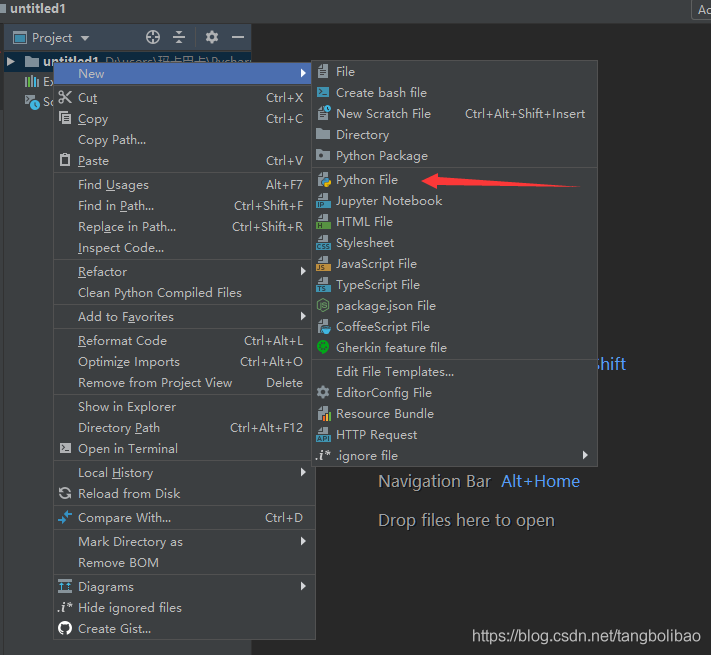
4.在pycharm中调用cmd,(在左下角的terminal就是了),再通过cd命令进入到Scripts文件下,Scripts是自己的python编译器文件夹下的目录
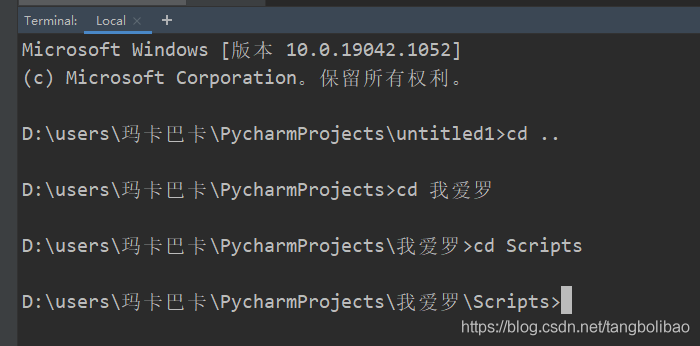

5.下载selenium,指令为: pip install selenium

这里博主下过了,就不再演示了。
6.我们输入校园网网址,打开元素定位界面,进入pycharm编写代码
from selenium import webdriver
import time
from selenium.webdriver.support.select import Select
driver=webdriver.Chrome()
//这里参数为你校园网登录地址
driver.get("http://**********.htm?isReback=1")
time.sleep(1)
//这个是选择移动联通或者电信的下拉框,如果没有下拉框可以选择无视跳过以下四行代码
el=driver.find_element_by_xpath("//select[@name='ISP_select']")
time.sleep(1)
Select(el).select_by_visible_text("中国移动")
time.sleep(1)
//这里我们通过元素定位找到输入账号的标签根据你学校的来修改[@]里的内容
driver.find_element_by_xpath("//input[@type='text']").send_keys("此处为你的学号")
time.sleep(1)
//同理上面,定位到密码标签修改[@]里的内容
driver.find_element_by_xpath("//input[@type='password']").send_keys("你的密码")
time.sleep(1)
//这里需要定位你们的登录按钮,找到元素同理修改[@]里的内容
driver.find_element_by_xpath("//input[@type='submit']").click()
time.sleep(6)
driver.quit()7.创建.bat文件,通过记事本打开 写入 python D:???\自动登录校园网.py,此处为你这个py所在的绝对路径。
8.把这个.bat文件放进C:\Users\玛卡巴卡\AppData\Roaming\Microsoft\Windows\Start
Menu\Programs\Startup文件夹下 那个玛卡巴卡根据自己的电脑用户名写!! 完成后就可以开机自启!!
到此,相信大家对“Python脚本实现自动登录校园的方法”有了更深的了解,不妨来实际操作一番吧!这里是亿速云网站,更多相关内容可以进入相关频道进行查询,关注我们,继续学习!
免责声明:本站发布的内容(图片、视频和文字)以原创、转载和分享为主,文章观点不代表本网站立场,如果涉及侵权请联系站长邮箱:is@yisu.com进行举报,并提供相关证据,一经查实,将立刻删除涉嫌侵权内容。